Layar tidak bisa disentuh – Layar yang tak bisa disentuh adalah mimpi buruk bagi pengguna perangkat elektronik. Masalah ini bisa membuat frustrasi dan membuat perangkat Anda tidak dapat digunakan. Mari kita bahas gejala, penyebab, dan solusi untuk masalah layar tak bersahut ini.
Layar tak bersahut dapat terjadi karena berbagai alasan, mulai dari masalah perangkat keras hingga gangguan perangkat lunak. Mengetahui penyebab masalah ini sangat penting untuk menemukan solusi yang tepat.
Layar Tidak Bisa Disentuh
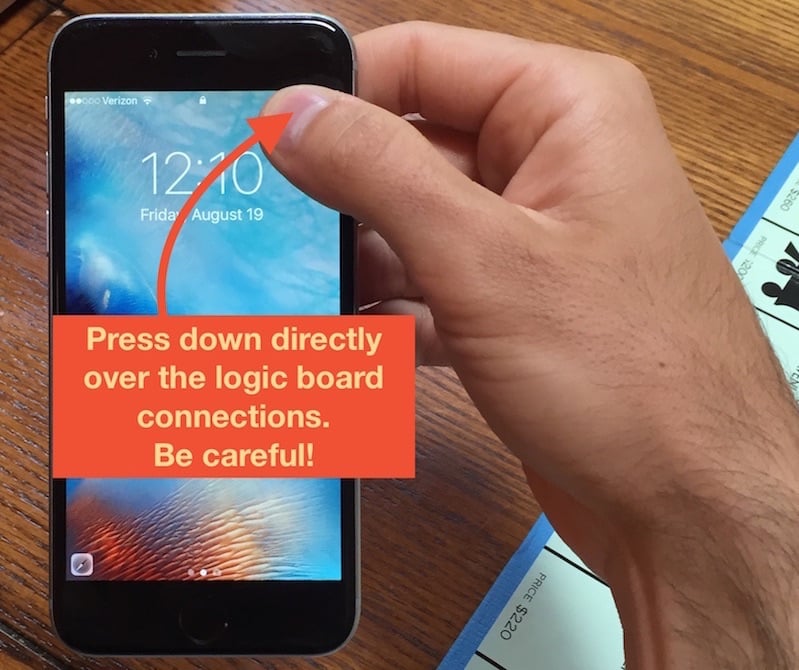
Layar tidak bisa disentuh adalah masalah umum pada perangkat elektronik, yang membuat frustasi pengguna karena mereka tidak dapat berinteraksi dengan perangkat mereka secara efektif.
Gejala
Gejala layar tidak bisa disentuh meliputi:
- Layar tidak merespons sentuhan sama sekali.
- Layar merespons sentuhan secara terputus-putus atau tidak konsisten.
- Layar hanya merespons sentuhan keras atau berulang.
Penyebab
Ada beberapa penyebab umum layar tidak bisa disentuh, antara lain:
- Layar kotor atau berminyak.
- Pelindung layar yang tidak terpasang dengan benar atau rusak.
- Kerusakan pada panel layar sentuh.
- Kesalahan perangkat lunak atau firmware.
- Masalah perangkat keras, seperti kabel yang longgar atau komponen yang rusak.
Solusi
Solusi untuk layar tidak bisa disentuh bervariasi tergantung pada penyebabnya. Beberapa solusi umum meliputi:
- Membersihkan layar dengan kain lembut dan pembersih layar.
- Mengganti pelindung layar yang rusak atau tidak terpasang dengan benar.
- Melakukan reset perangkat ke pengaturan pabrik.
- Membawa perangkat ke pusat perbaikan untuk diagnosis dan perbaikan lebih lanjut.
Jika layar tidak bisa disentuh disebabkan oleh masalah perangkat keras, perbaikan mungkin diperlukan. Dalam hal ini, disarankan untuk berkonsultasi dengan teknisi yang berkualifikasi untuk diagnosis dan perbaikan yang tepat.
Cara Mengidentifikasi Penyebab Layar Tidak Bisa Disentuh
Mengidentifikasi penyebab layar tidak bisa disentuh sangat penting untuk menentukan langkah perbaikan yang tepat. Berikut adalah langkah-langkah untuk mengidentifikasi penyebabnya:
Langkah-langkah Identifikasi Penyebab
- Periksa Perangkat Keras:Periksa apakah ada kerusakan fisik pada layar, seperti retak atau goresan. Pastikan juga tidak ada kotoran atau debu yang menghalangi sensor sentuh.
- Restart Perangkat:Memulai ulang perangkat dapat menyegarkan sistem dan menghilangkan gangguan sementara yang mungkin menyebabkan masalah layar sentuh.
- Lakukan Tes Diagnostik:Sebagian besar perangkat memiliki tes diagnostik bawaan yang dapat menguji fungsionalitas layar sentuh. Jalankan tes ini untuk mengidentifikasi masalah perangkat keras atau perangkat lunak.
- Gunakan Aplikasi Pihak Ketiga:Ada beberapa aplikasi pihak ketiga yang dapat menguji layar sentuh dan memberikan informasi tentang sensitivitas dan akurasinya.
- Isolasi Masalah:Jika layar sentuh hanya tidak responsif di area tertentu, itu mungkin menunjukkan masalah perangkat keras lokal. Jika seluruh layar tidak responsif, itu mungkin menunjukkan masalah perangkat lunak atau masalah sistemik.
Solusi untuk Layar Tidak Bisa Disentuh
Menghadapi layar tidak bisa disentuh bisa membuat frustasi. Untungnya, ada beberapa solusi yang bisa dicoba untuk mengatasi masalah ini.
Pemeriksaan Awal
Sebelum mencoba solusi yang lebih kompleks, lakukan pemeriksaan awal berikut:
- Pastikan layar bersih dan bebas dari kotoran atau debu.
- Lepaskan pelindung layar atau casing yang dapat mengganggu sensitivitas layar.
- Coba kalibrasi ulang layar dengan mengikuti instruksi pabrikan perangkat.
Solusi Perangkat Lunak
Beberapa masalah layar tidak bisa disentuh dapat disebabkan oleh kesalahan perangkat lunak. Coba langkah-langkah berikut:
- Perbarui sistem operasi perangkat ke versi terbaru.
- Restart perangkat untuk menyegarkan memori dan memperbaiki masalah sementara.
- Hapus dan instal ulang aplikasi yang mengalami masalah layar sentuh.
Solusi Perangkat Keras
Jika solusi perangkat lunak tidak berhasil, mungkin ada masalah perangkat keras yang mendasarinya:
- Digitizer yang Rusak:Digitizer adalah komponen yang mengubah input sentuh menjadi sinyal listrik. Kerusakan pada digitizer dapat menyebabkan layar tidak responsif.
- Panel LCD yang Rusak:Panel LCD adalah komponen yang menampilkan gambar di layar. Kerusakan pada panel LCD dapat menyebabkan distorsi gambar atau layar yang tidak responsif.
Dalam kasus ini, diperlukan perbaikan perangkat keras profesional.
Tips Tambahan
Selain solusi di atas, pertimbangkan tips berikut:
- Gunakan pelindung layar berkualitas tinggi untuk melindungi layar dari goresan dan kerusakan.
- Hindari menjatuhkan atau memberikan tekanan berlebihan pada perangkat.
- Bersihkan layar secara teratur dengan kain lembut dan larutan pembersih yang tidak mengandung alkohol.
Cara Memperbaiki Layar Tidak Bisa Disentuh
Layar yang tidak bisa disentuh bisa jadi masalah yang membuat frustrasi. Berikut adalah beberapa langkah yang dapat Anda coba untuk memperbaikinya:
Pertama, coba bersihkan layar dengan kain lembut dan bersih. Terkadang, kotoran atau minyak dapat menumpuk di layar dan mengganggu kemampuannya untuk merespons sentuhan.
Memeriksa Pengaturan
Selanjutnya, periksa pengaturan perangkat Anda. Pastikan bahwa layar sentuh diaktifkan dan sensitivitas sentuh diatur dengan benar. Pada beberapa perangkat, Anda dapat menyesuaikan sensitivitas sentuh di pengaturan Aksesibilitas.
Layar tidak bisa disentuh? Duh, jadi susah mau internetan! Salah satu penyebabnya mungkin karena wifi lemot. Coba cek penyebab wifi lemot di artikel ini. Kadang, sinyal wifi terganggu karena terlalu banyak perangkat yang terhubung atau gangguan dari perangkat elektronik lain.
Setelah masalah wifi beres, layar tidak bisa disentuh pun bisa kembali normal, deh.
Melakukan Kalibrasi Layar
Jika layar Anda masih tidak merespons sentuhan, Anda dapat mencoba mengkalibrasi layar. Ini adalah proses yang menyesuaikan layar sehingga lebih responsif terhadap sentuhan.
Memeriksa Pembaruan Perangkat Lunak
Terkadang, masalah layar tidak bisa disentuh dapat disebabkan oleh bug pada perangkat lunak perangkat. Periksa apakah ada pembaruan perangkat lunak yang tersedia dan instal pembaruan tersebut.
Memeriksa Konektor Layar
Pada beberapa perangkat, layar tidak bisa disentuh dapat disebabkan oleh konektor layar yang longgar. Jika Anda merasa nyaman membongkar perangkat, Anda dapat mencoba memeriksa konektor layar dan memastikannya terpasang dengan benar.
Menggunakan Mode Aman, Layar tidak bisa disentuh
Jika Anda menduga bahwa aplikasi pihak ketiga menyebabkan masalah layar tidak bisa disentuh, Anda dapat mencoba mem-boot perangkat Anda ke mode aman. Ini adalah mode diagnostik yang hanya memuat aplikasi sistem yang penting. Jika layar berfungsi dengan baik dalam mode aman, kemungkinan besar masalahnya disebabkan oleh aplikasi pihak ketiga.
Membawa ke Pusat Perbaikan
Jika Anda telah mencoba semua langkah di atas dan layar Anda masih tidak merespons sentuhan, Anda mungkin perlu membawa perangkat Anda ke pusat perbaikan. Mungkin ada masalah perangkat keras yang perlu diperbaiki.
Pencegahan Layar Tidak Bisa Disentuh
Untuk mencegah masalah layar tidak bisa disentuh di masa mendatang, sangat penting untuk mempraktikkan perawatan dan penanganan yang tepat terhadap perangkat elektronik.
Tips Perawatan
- Bersihkan layar secara teratur menggunakan kain mikrofiber lembut dan cairan pembersih yang aman untuk layar.
- Hindari penggunaan bahan kimia keras atau pembersih abrasif yang dapat merusak lapisan layar.
- Gunakan pelindung layar untuk melindungi layar dari goresan dan benturan.
- Hindari menjatuhkan atau menabrakkan perangkat, karena dapat menyebabkan kerusakan pada layar.
- Hindari menyimpan perangkat di lingkungan yang panas atau lembab, karena dapat menyebabkan kerusakan pada layar.
Tips Penanganan
- Hindari menekan layar terlalu keras, karena dapat merusak layar.
- Gunakan jari atau stylus untuk menyentuh layar, bukan benda tajam atau keras.
- Hindari menggunakan perangkat saat tangan basah atau berminyak, karena dapat mengganggu fungsi layar sentuh.
- Jangan gunakan perangkat di lingkungan yang sangat dingin atau panas, karena dapat menyebabkan layar tidak berfungsi.
Ringkasan Penutup
Mengatasi masalah layar tak bersahut bisa menjadi tugas yang menantang, tetapi dengan memahami gejala, penyebab, dan solusi yang tepat, Anda dapat mengembalikan perangkat Anda ke kondisi kerja yang optimal. Ingatlah untuk selalu menangani perangkat Anda dengan hati-hati dan lakukan tindakan pencegahan untuk mencegah masalah ini terjadi di masa mendatang.
